Creazione repository in GitHub
GitHub è un servizio di hosting gratuito per progetti software.
Questo capitolo mostra come creare un nuovo account in GitHub e di conseguenza un nuovo "repository". Chi ha già un account in GitHub può saltare la fase di registrazione e passare direttamente alla creazione del repository.
Nel repository di GitHub si andrà a caricare il codice sorgente del server di QuizFaber, che viene distribuito gratuitamente dal sito di QuizFaber e può essere scaricato da questo link.
Questa operazione è propedeutica per la fase successiva, quella di creazione di una web application in NodeJS che permetterà di "fare girare" il server di QuizFaber.
Qualunque sia la piattaforma di cloud che verrà scelta, il collegamento al repository di GitHub sarà sempre necessario affinchè avvenga il "deploy" ovvero la creazione della web application che altro non è che il server al quale i quiz prodotti da QuizFaber si collegheranno per salvare i risultati.
La procedura è la seguente:
1) Con il navigatore preferito, collegarsi al sito : www.github.com e cliccare sul pulsante "Sign up" se non si è ancora registrati, o "Sign in" se si è già registrati:
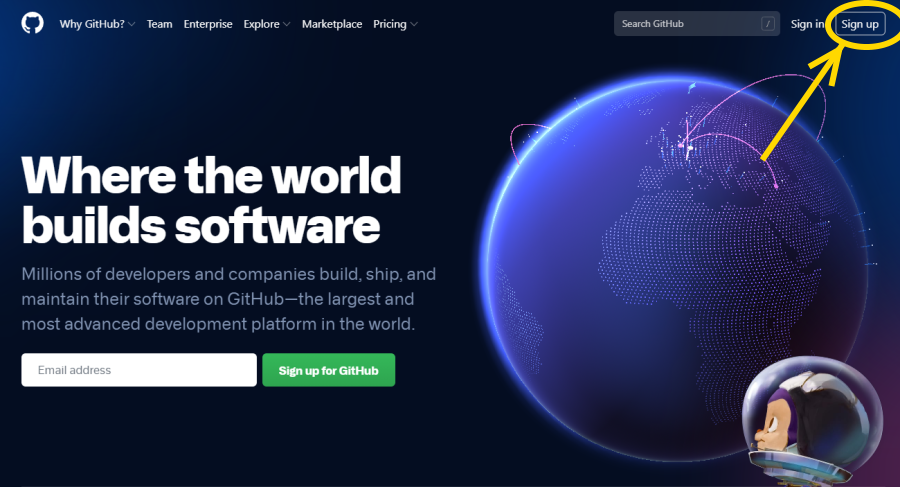
2) Nel caso di registrazione, inserire uno username a vostra libera scelta, un proprio indirizzo email e scegliere una nuova password :

3) Superare il processo di verifica seguendo le istruzioni, quindi premere il pulsante "Create account"
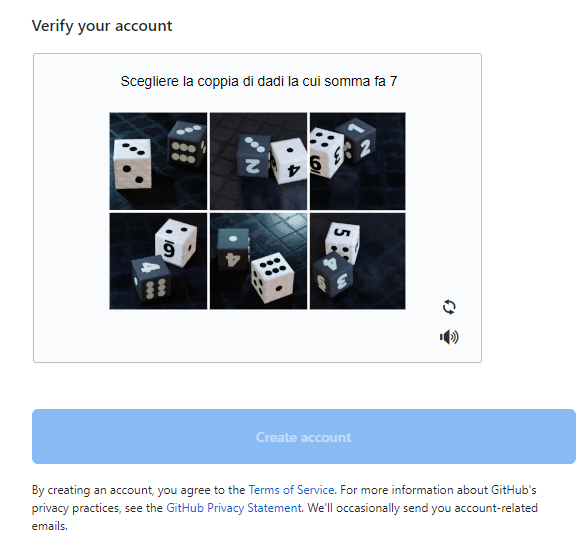
3) Si può evitare di rispondere al sondaggio, scrollando la pagina fino al fondo e premere il pulsante "Complete setup":
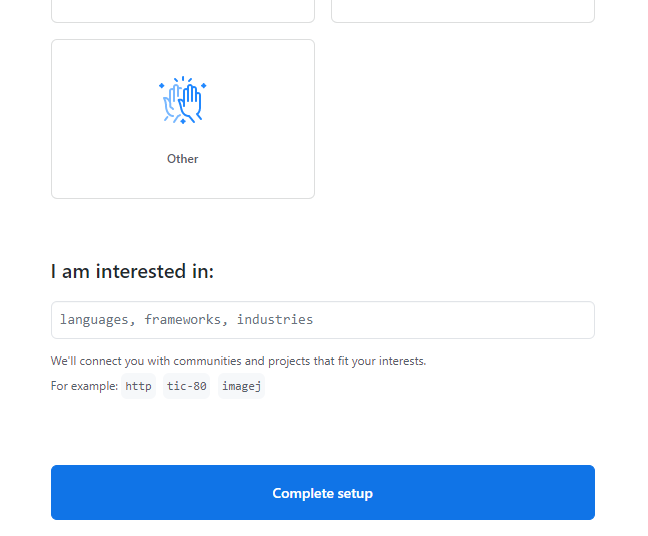
4) Attendere la ricezione della email di verifica:
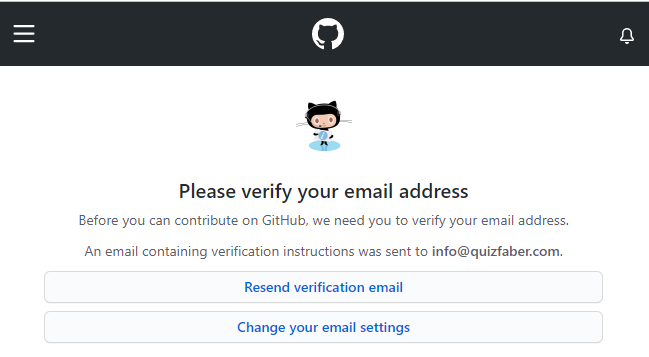
5) Aprire il messaggio ricevuto per posta e cliccare sul link "Verify email address":
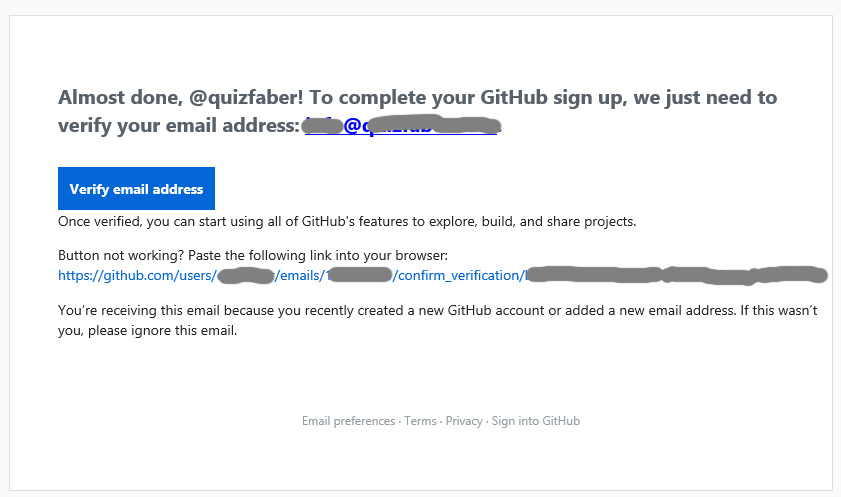
6) Cliccare sul link "Create a repository" :
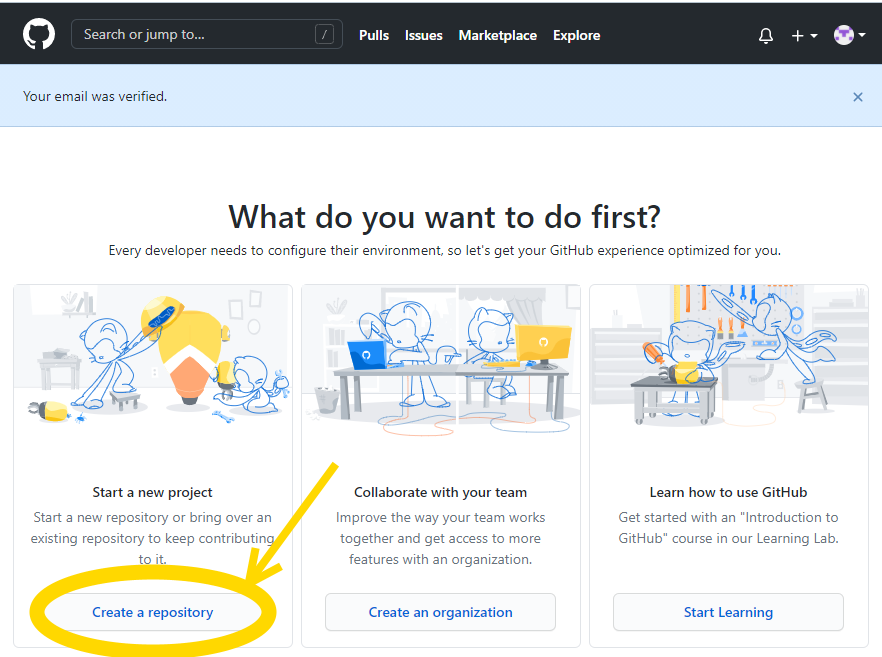
7) Scegliere un nome di repository (nell'esempio : "qf-nodejs-repo"), selezionare "Private" e premere il pulsante "Create repository":
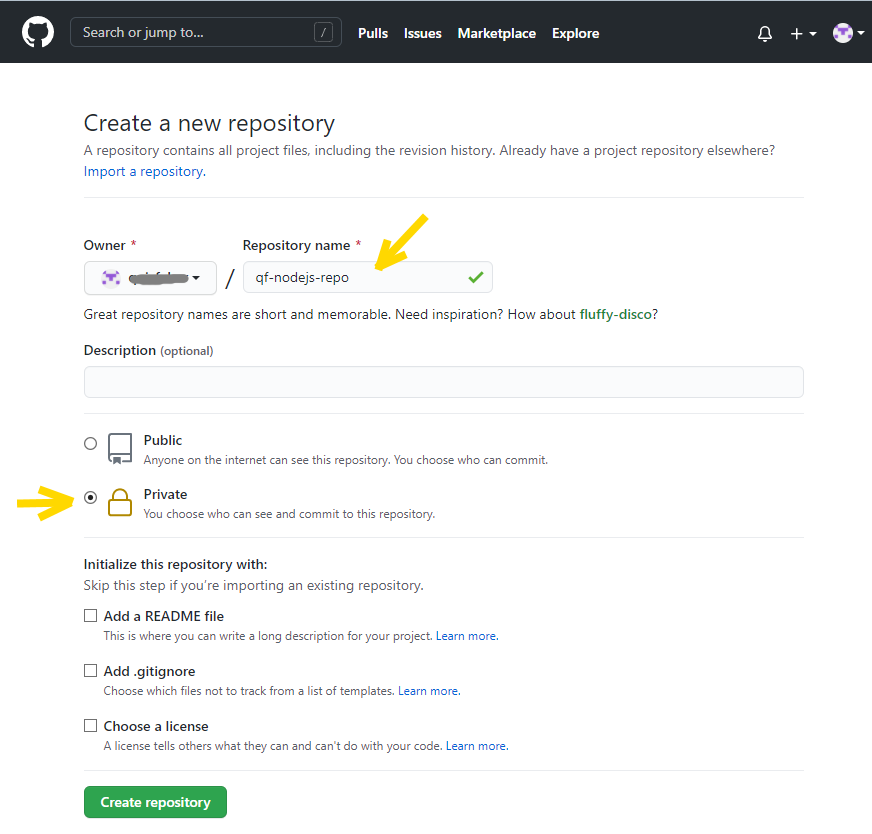
8) Scaricare i codici sorgenti del Server di QuizFaber da questo link, scompattare lo ZIP in modo da averli in una cartella in locale,
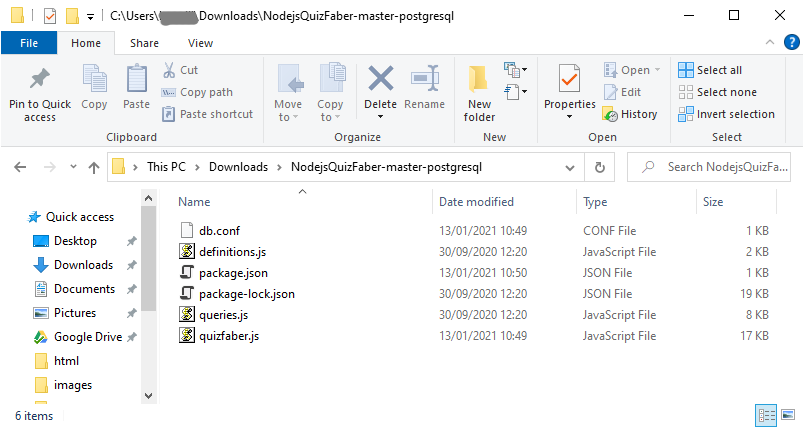
9) quindi tornare su GitHub e premere il link "uploading an existing file":
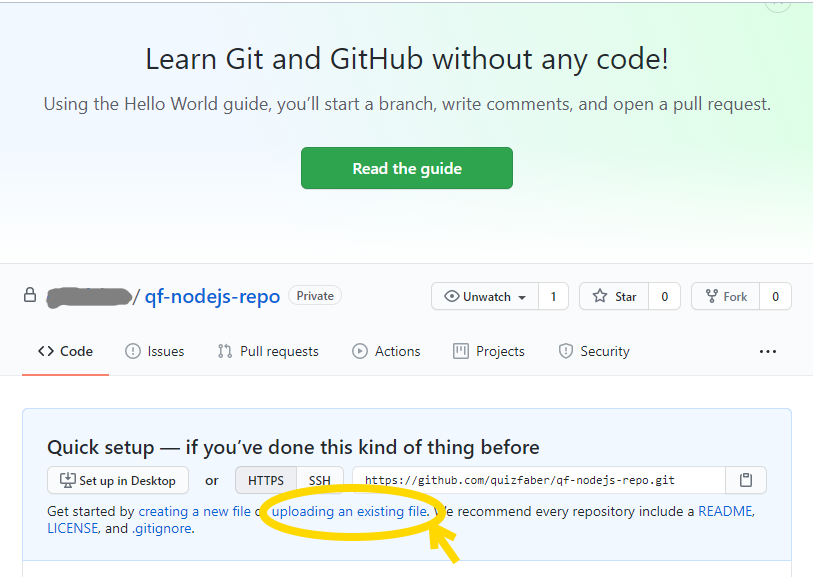
10) Caricare i file, scaricati precedentemente nel proprio PC, trascinandoli nella finestra:
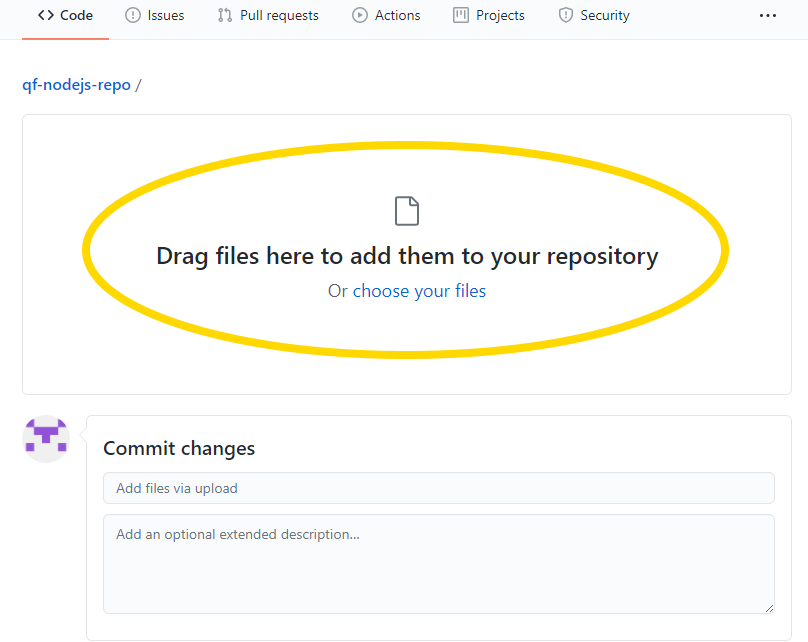
11) Al termine del caricamento, premere il pulsante "Commit changes"
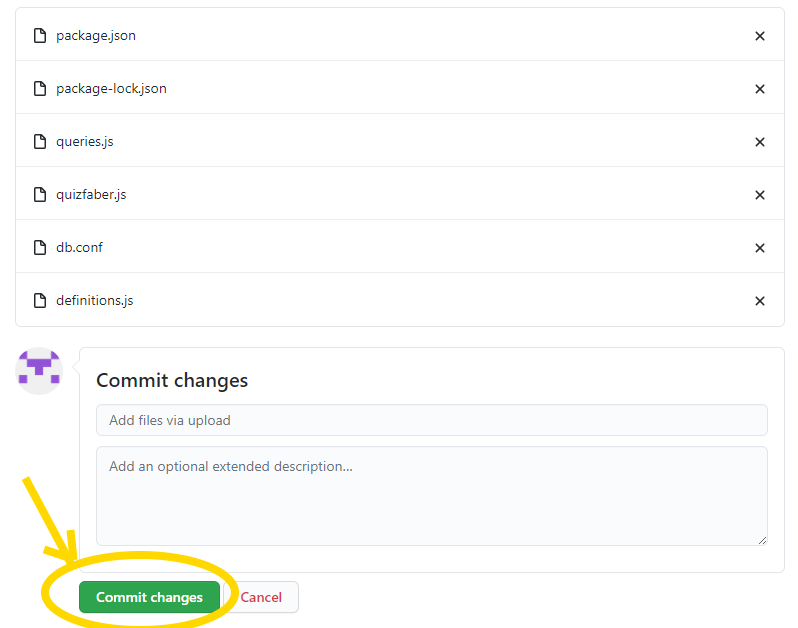
12) I file vengono processati.. :
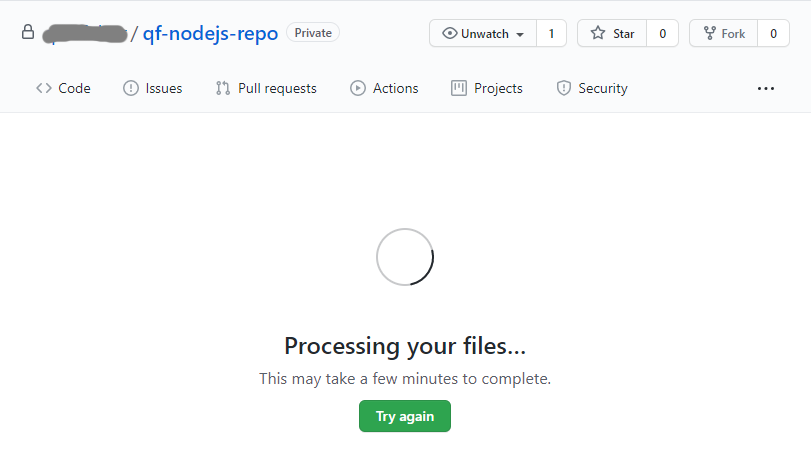
13) Infine, i file sono caricati nel repository di GitHub!
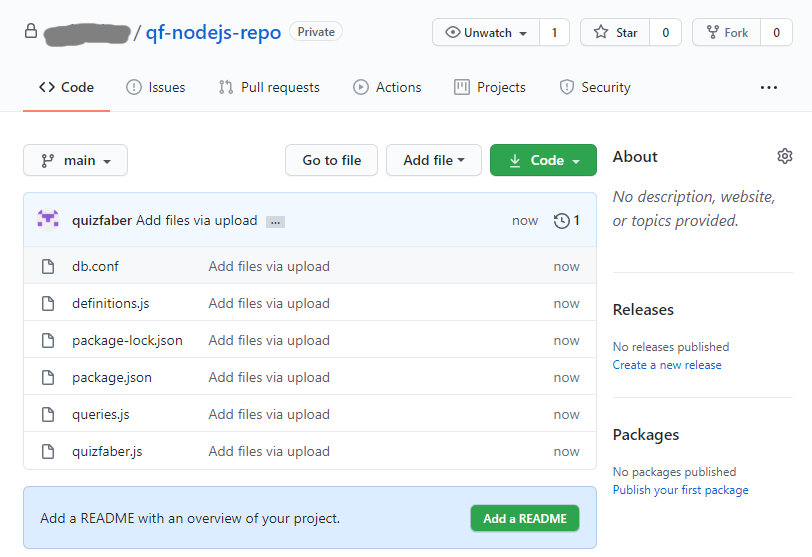
Articoli correlati
- Distribuire sul cloud l'applicazione QuizFaber Node.js server
- Creazione repository in GitHub
- Creazione web app in Heroku
- Creazione database in Heroku
- Gestione database in Heroku con PostgreSQL
- Gestione avanzata database e app in Heroku
- Configurazione QuizFaber per server remoto
- Leggere i risultati del quiz dal server remoto